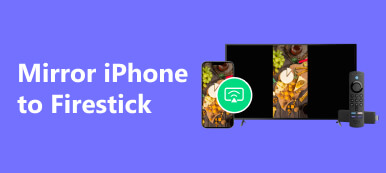Roku 电视是市场上最受欢迎的流媒体设备之一。 许多 Android 用户更喜欢在 Roku 电视上观看移动视频、移动游戏等。 然而,根据我们的调查,大多数人却因缺乏相关知识而受阻。 因此,本教程将向您展示多种方法 将您的 Android 屏幕镜像到 Roku TV 以最好的品质。 这样您就可以与朋友和家人一起享受内容。
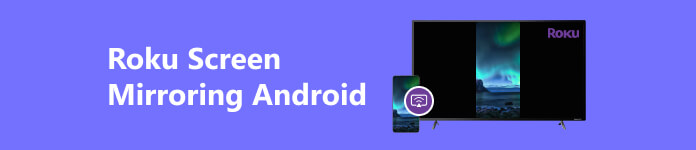
第 1 部分. 如何将 Android 屏幕直接镜像到 Roku
将 Android 屏幕镜像到 Roku TV 的最简单方法是使用内置屏幕镜像功能。 对于Android设备来说,需要Miracast的支持。 事实上,除了 Google Pixel 手机之外,大多数 Android 设备都支持 Miracast。 但是,根据制造商的不同,不同手机的名称可能会有所不同,例如:
- 三星 Galaxy 上的智能视图、快速连接和 AllShare Cast
- LG 设备上的 SmartShare
- HTC 手机上的 HTC Connect
- 无线显示
- 屏幕投射
Roku 默认启用屏幕镜像功能。 要检查它,请转至 个人设置 电视上的应用程序,选择 系统, 接着 屏幕镜像。 选择 屏幕镜像模式.
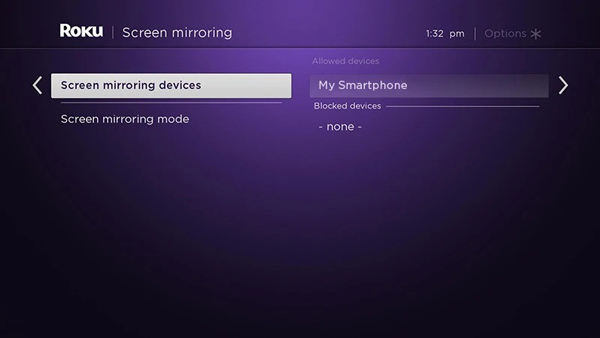
从手机屏幕顶部向下滑动进入快速设置面板,并启用Miracast选项,例如 智能检视。 如果找不到它,请将该功能添加到“快速设置”面板。

然后,您将看到连接到您正在使用的同一 Wi-Fi 网络的可用设备。 在列表中选择您的 Roku TV。
最后,按 马上开始 弹出消息上的按钮。 然后,您将在 Roku TV 底部收到一条消息,征求您的许可。 按 让 按钮开始将 Android 屏幕镜像到 Roku TV。
第 2 部分. 如何使用 Roku 应用程序将 Android 镜像到 Roke
有一个官方 Roku 应用程序,可让您从 Android 设备投射到 Roku 电视。 与屏幕镜像功能不同,该应用程序提供了更多功能,例如将您的手机变成遥控器。
首先,在 Android 手机上从 Google Play 商店安装 Roku 应用程序。 然后启动它,然后转到 设备 底部的标签。
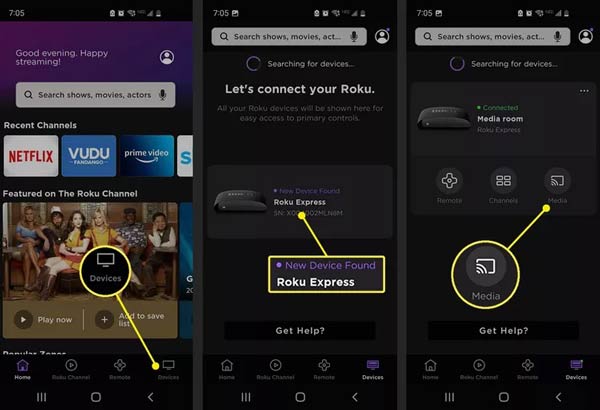
如果您的 Roku TV 连接到与您的手机相同的 Wi-Fi 网络,该应用程序将找到并显示您的 Roku TV。 选择您的电视并建立连接。 如果成功的话你会看到 保持联系.
按 媒体 按钮,您将获得所有可用的投射选项。 选择您想要在电视上投射的内容类型。 然后,您将看到手机上可用的服务或应用程序。
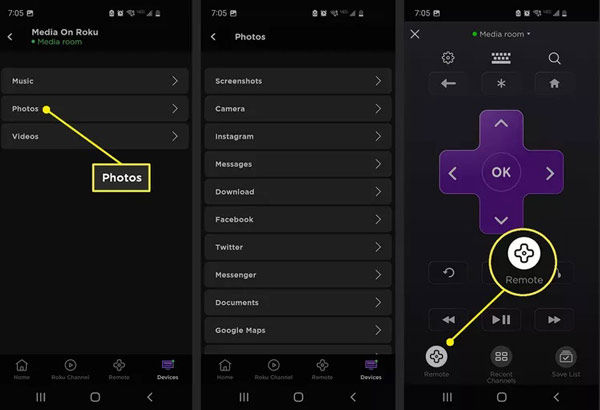
接下来,点击 远程 底部的选项可将您的手机变成虚拟 Roku 遥控器。 现在,您可以使用手机控制电视上的视频播放。
进一步阅读:第 3 部分:适用于 Android 到 Roku 的前 3 名屏幕镜像应用程序
此外,还有适用于 Android 到 Roku 的第三方屏幕镜像应用程序。 您可以使用这些应用程序在 Roku TV 上显示 Android 屏幕。 我们在下面确定了前 3 个最佳选项。
前 1 名:谷歌主页

Google Home 是一款智能家居应用。 它内置了对 Google Assistant 功能的支持。 除了控制您的智能设备外,它还允许您在数字设备之间建立连接,例如将 Android 屏幕镜像到 Roku。
 Google Home 的主要功能
Google Home 的主要功能- 将 Android 镜像到 Roku、Chromecast 等。
- 连接到订阅服务,例如 Netflix。
- 完全免费使用。
- 支持很多安卓设备。
前2名:LetsView
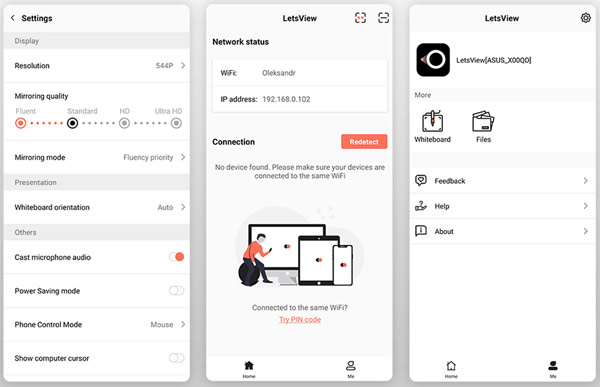
幕享是最受欢迎的屏幕镜像应用程序之一,Android 用户可以轻松地将移动设备屏幕投射到电视上。 它可以让您在更大的屏幕上欣赏您喜爱的电影、视频、照片等。
 幕享主要特点
幕享主要特点- 将视觉内容从 Android 投射到 Roku。
- 兼容主流智能设备。
- 无线镜像安卓屏幕。
- 制作屏幕截图和屏幕录制。
前 3 名:屏幕镜像 - 电视演员
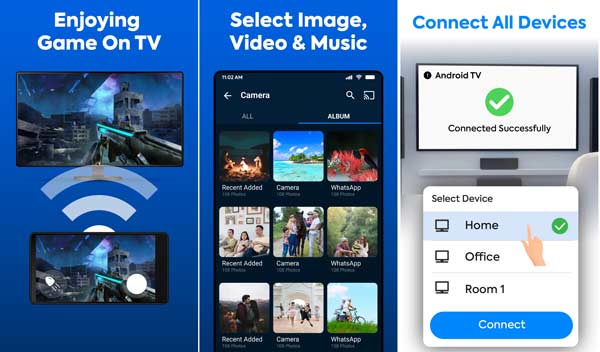
如果您希望将视频从 Android 传输到 Roku,且不会出现延迟,那么 TV Cast 是一个不错的选择。 它非常适合在商务会议中进行演示和获得个人娱乐。
 屏幕镜像的主要功能 - 电视广播
屏幕镜像的主要功能 - 电视广播- 快速将 Android 屏幕镜像到 Roku TV。
- 投射视频、照片等。
- 易于设置。
- 保持视频质量。
推荐:最佳 Android 到 PC 镜像工具

有时,您可能想将 Android 屏幕镜像到 PC。 Apeaksoft 手机镜 是完成这项工作的最佳选择。 它集成了许多专业级功能并简化了屏幕镜像的过程。

4,000,000+ 下载
一键将 Android 屏幕镜像到 PC。
自动优化视觉质量。
支持多种安卓设备。
包括奖励功能,例如屏幕录像机。
第 4 部分:有关 Roku Screen Mirroring Android 的常见问题解答
为什么我的 Android 手机无法镜像我的 Roku TV?
大多数时候,版本不兼容、网络连接不良和设置错误是 Android 手机无法镜像 Roku TV 的主要原因。 要修复此问题,请重新连接网络并重新启用手机和电视之间的连接。
Roku 允许 Android 投射吗?
使用 Roku 应用程序或第三方屏幕镜像应用程序,您可以将手机上的照片、视频或其他媒体文件投射到 Roku 电视上。
投屏和镜像有什么区别?
屏幕镜像是在辅助显示屏上 1:1 复制手机屏幕。 屏幕投射是指将视觉内容从一台设备发送到另一台设备。
结论
现在,你至少学会了三种方法 将 Android 屏幕镜像到 Roku TV。 内置屏幕镜像功能使您可以直接在 Roku 上显示 Android 屏幕。 或者您可以使用 Roku 应用程序投射内容。 我们还分享了完成这项工作的第三方屏幕镜像应用程序的列表。 Apeaksoft Phone Mirror 可以帮助您将 Android 屏幕镜像到 PC。 还有更多问题吗? 请在下面留下您的信息与我们联系。